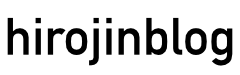Anacondaのプロキシを設定しておかないと
conda install package名のコマンドがエラーを起こしてしまいます。
私も学校で苦労したので、それを解決した方法をまとめました。
.condarcというファイルの作成
拡張子を「.condarc」というファイルを作りたいので、コマンドプロンプトで設定を行います。
コマンドプロプトを開いたらanacondaのルートディレクトリまで移動してください。
cd anaconda3そしたら「.condarc」ファイルを作り、メモ帳で開きます。
echo > .condarc
notepad .condarc中身はすべて消して、以下のことを書きます。
proxy_servers:
http: http://ユーザーID:パスワード@プロキシサーバのアドレス:ポート番号
https: https://ユーザーID:パスワード@プロキシサーバのアドレス:ポート番号インデントは必ずスペースキーでしましょう。tabキーだとうまくいきません。
※上記のコードで上手くいかない、IDやパスワードなんてないという方はこちらを試してみてください。
proxy_servers:
http: http://プロキシアドレス:ポート番号
https: https://プロキシアドレス:ポート番号プロキシアドレスの確認
設定 > ネットワークとインターネット > プロキシ
で確認することができます。コピペして使いましょう。
適用されているか確認
conda config --showこのコードをanaconda プロンプトで打ってみて、proxy一覧のところで設定した内容が表示されていれば成功です。
実行時の注意点
設定が完了した時点でconda install コマンドを使ってインストールができるようになればそれでもいいのですが、私の場合はうまくいきませんでした。
そういう時は、こちらのコマンドを使いましょう。
conda install package名 --proxy http://ユーザーID:パスワード@プロキシサーバのアドレス:ポート番号これで上手くいくと思います。
参考サイト
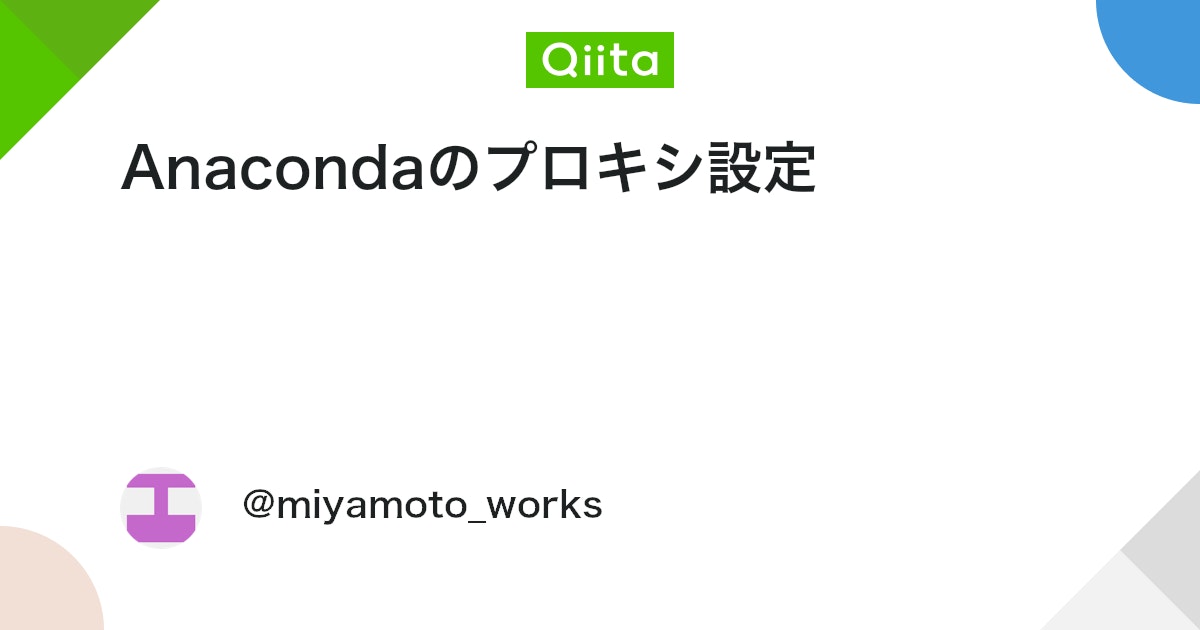
Anacondaのプロキシ設定 - Qiita
はじめに OS:Windows10 Anaconda:2019.07 職場等、プロキシ環境下でAnacondaを使うための設定。 設定しないと、conda install コマンド等が失敗する。 1. 設定ファイル(.condarc)の作成 Anacondaのルートディ...
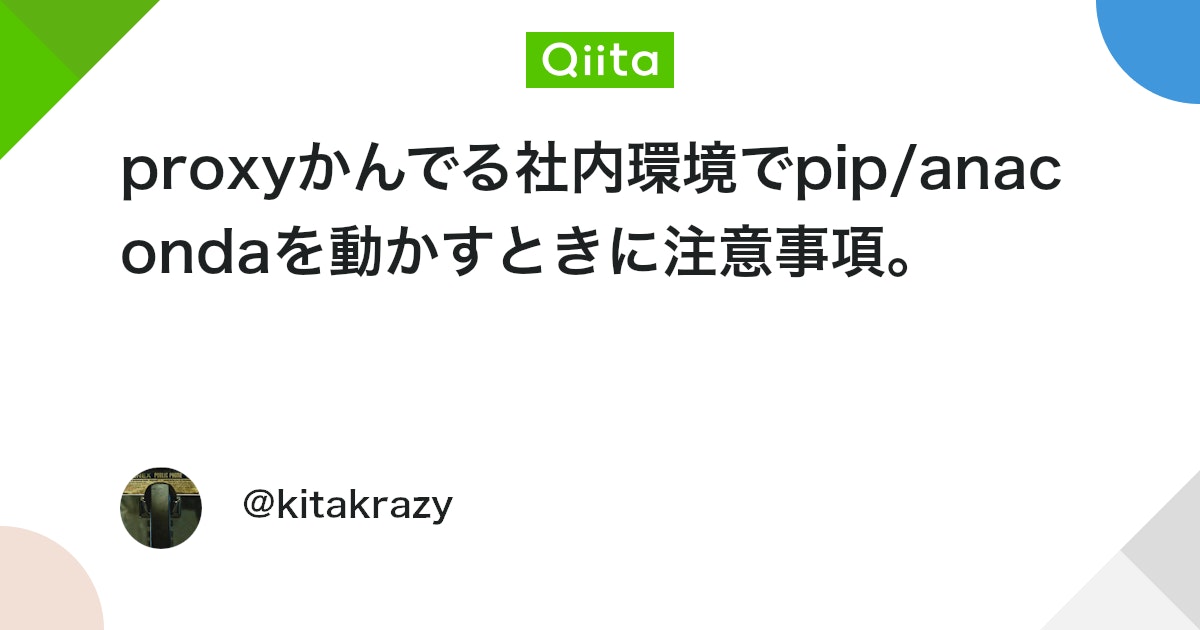
proxyかんでる社内環境でpip/anacondaを動かすときに注意事項。 - Qiita
Anacondaやpipでライブラリ追加ダウンロードがうまくいかなったので戦った。備忘。 結論からいうと Anacondaの場合 → 「.condarc」を作成してproxy設定を書く pipの場合 → pip コマンドの最後に --proxy でプロキシ情報を追記する ...